Содержание
- 1 1. Синхронизуйте контакты через Google
- 2 2. Используйте секцию Избранные
- 3 3. Создайте несколько контактных карточек для себя
- 4 4. Добавляйте псевдонимы для Siri
- 5 5. Добавьте избранные контакты в виджеты
- 6 6. Настройте форсирование при ЧП
- 7 7. Сохраняйте копии всех контактов
- 8 8. Объединяйте дублированные контакты
- 9 9. Улучшите свои контакты с приложением Contacts+
- 10 10. Легко добавляйте недостающие фото профилей
- 11 Бонус: Cardhop
- 12 Использование контактов iCloud
- 13 Использование контактов Google
- 14 Добавление контактов из другой учетной записи
- 15 Доступ к глобальному списку адресов Microsoft Exchange
- 16 Настройка учетной записи LDAP или CardDAV для доступа к каталогам компании или учебного заведения
- 17 Синхронизация контактов на всех устройствах
- 18 Импорт контактов с SIM-карты (модели GSM)
- 19 Импорт контактов из файла vCard
- 20 Добавление контакта из каталога
- 21 Отображение и скрытие группы

Даже в век социальных сетей большинство коммуникаций происходит через телефонные звонки, сообщения и электронные письма. Особенно если вы используете свой iPhone для работы. Всё это объединяет ваша контактная книжка. Вряд ли вы обращаете много внимания на приложение Контакты, но есть много способов сделать его полезнее. Мы расскажем как.
1. Синхронизуйте контакты через Google
Вас не бесит, когда кто-то у себя на страничке постит сообщение о том, что они потеряли все номера, поскольку их телефон украден, сломан или потерян? В таких случаях люди просят всех знакомых присылать им свои номера по новой. Вряд ли вы хотите оказаться на их месте, ведь процесс восстановления очень долгий, и не все откликнутся на просьбу.
Есть простое решение. Вы можете синхронизовать все свои контакты через Google или iCloud. Мы советуем использовать Google, ведь так удобнее управлять своими контактами онлайн, а ещё вы сможете получить к ним доступ через смартфон с Android или ПК с Windows.
Процесс очень простой. Вам нужно включить синхронизацию Google и активировать опцию Контакты. Всё остальное будет происходить автоматически. Все контакты будут загружены на облако, а позже туда же будут добавляться и новые контакты.
Чтобы включить синхронизацию, зайдите в Настройки > Пароли и учётные записи > Добавить учётную запись > Google и добавьте свой аккаунт Gmail. После этого выберите его и нажмите на переключатель рядом с Контакты.
2. Используйте секцию Избранные
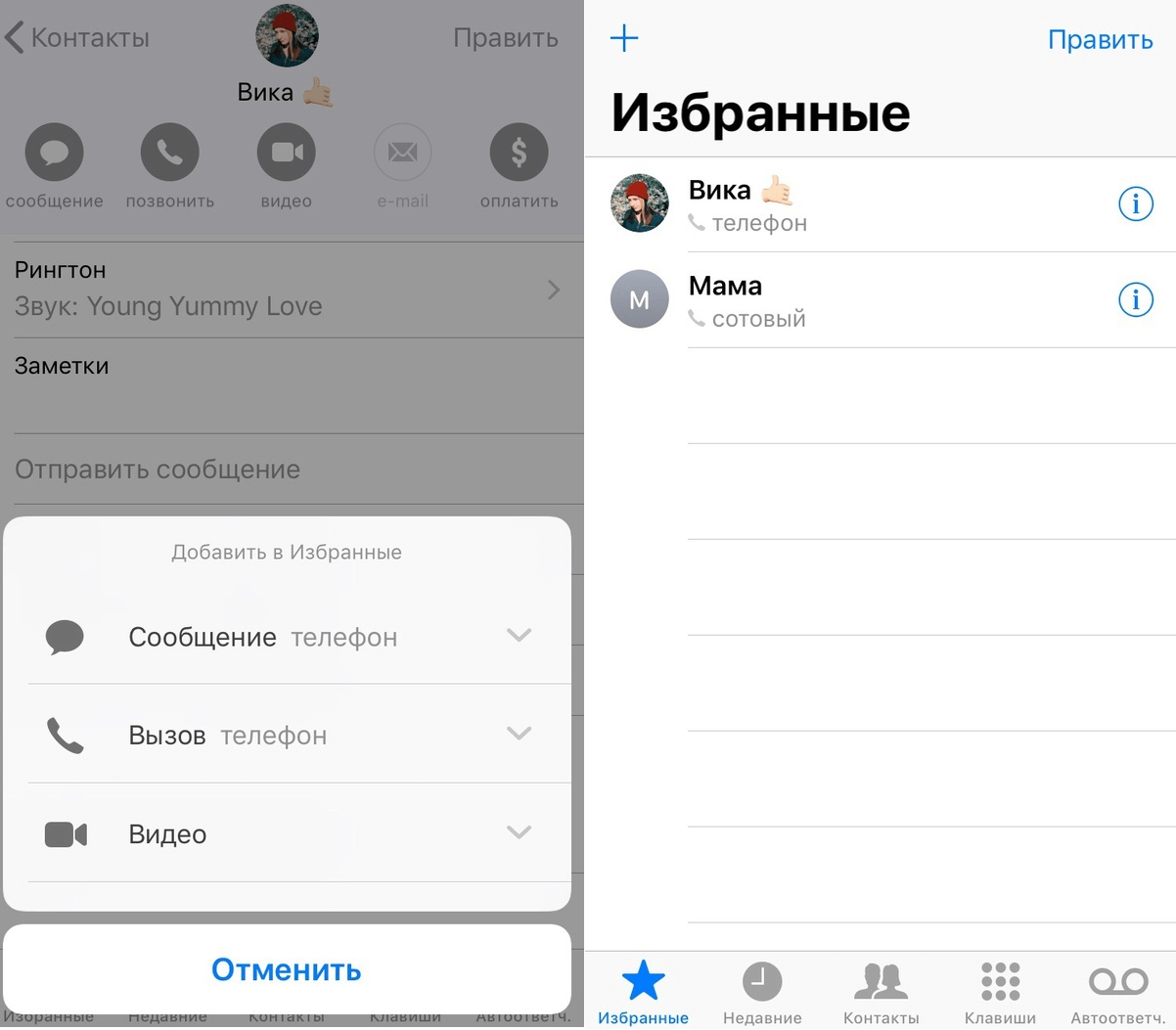
Чтобы упростить свою контактную книжку, стоит начать использовать секцию Избранные в приложении Телефон. У неё есть несколько преимуществ. Во-первых, через неё вы будете получать быстрый доступ к самым частым и важным контактам. Кроме того, избранные контакты являются исключениями при работе режима Не беспокоить.
Откройте приложение Телефон и снизу выберите вкладку Избранные. Теперь нажмите «+» в левом верхнем углу, найдите контакт и выберите его. Вы можете добавить в избранное вызов данному контакту или отправку сообщения. Также можно сначала выбрать контакт, а затем нажать Добавить в Избранные. Повторите этот процесс для всех свои важных контактов.
3. Создайте несколько контактных карточек для себя
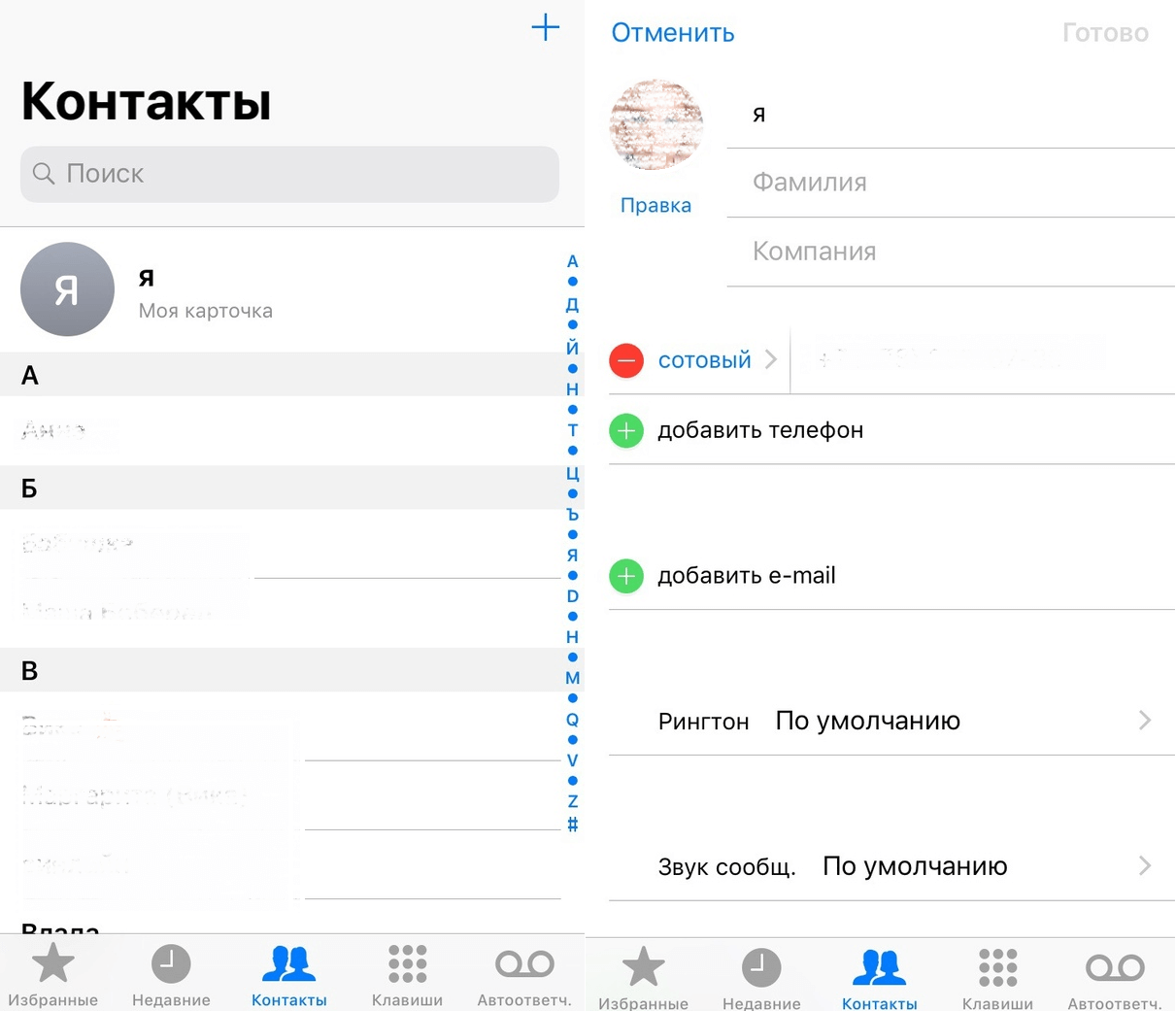
Откройте приложение Телефон и выберите вкладку Контакты. Вверху будет ваша контактная карточка. Выберите её и добавьте все свои важные детали. Лучше всего заполнить все пункты. Добавьте свой адрес, почтовый ящик, альтернативные номера и т.п. Вы сможете отправлять эту карточку другим людям, что очень удобно.
Вы можете создать несколько таких карточек. Нажмите «+», чтобы добавить другую версию своей карточки. Вы можете использовать другое фото и меньше личных деталей. К примеру, можно создать карточку для работы и более персональную карточку.
4. Добавляйте псевдонимы для Siri
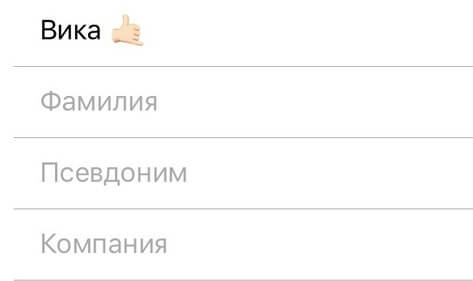
Звонить людям с помощью Siri очень удобно, когда всё работает как надо. Вы можете попросить Siri набрать кого-то или отправить сообщение. Однако Siri не всегда идеально различает имена. К счастью, есть ещё и псевдонимы.
Откройте контакт и на странице редактирования добавьте поле Псевдоним. Вы можете добавить простые короткие псевдонимы для самых важных контактов, чтобы Siri могла их различать.
5. Добавьте избранные контакты в виджеты
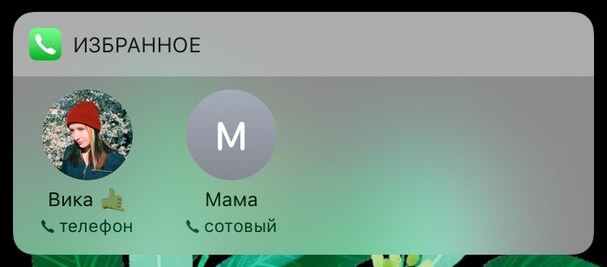
Когда вы настроите секцию Избранные, вы сможете добавить свои важные контакты прямо в виджеты и звонить им с экрана блокировки. Откройте экран с виджетами, пролистайте вниз и нажмите кнопку Изменить. Затем добавьте виджет «Избранные». Теперь у вас есть быстрый доступ к своим избранным контактам.
6. Настройте форсирование при ЧП
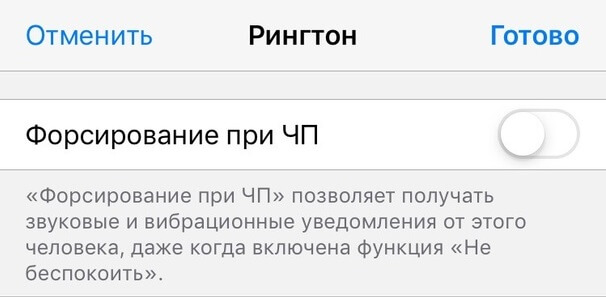
Если вы часто используете режим Не беспокоить, то вам нужно настроить функцию Форсирование при ЧП. По сути она добавляет контакты в исключения и пропускает звонки от них, когда режим активен. Вы можете добавить в качестве исключений и избранные контакты.
Выберите нужный контакт, нажмите Править в правом верхнем углу, выберите Рингтон и включите опцию Форсирование при ЧП.
7. Сохраняйте копии всех контактов
Если вы не хотите использовать синхронизацию Google или iCloud, но хотите сохранить резервную копию своих контактов, можно использовать для этого приложение Contacts Backup. Копию можно отправить на свой почтовый ящик или загрузить в Dropbox или на Google Диск.
Приложение очень простое. Откройте его и нажмите кнопку Backup. Бесплатная версия может сохранить до 500 контактов. Чтобы убрать лимит, придётся купить версию «Pro».
8. Объединяйте дублированные контакты
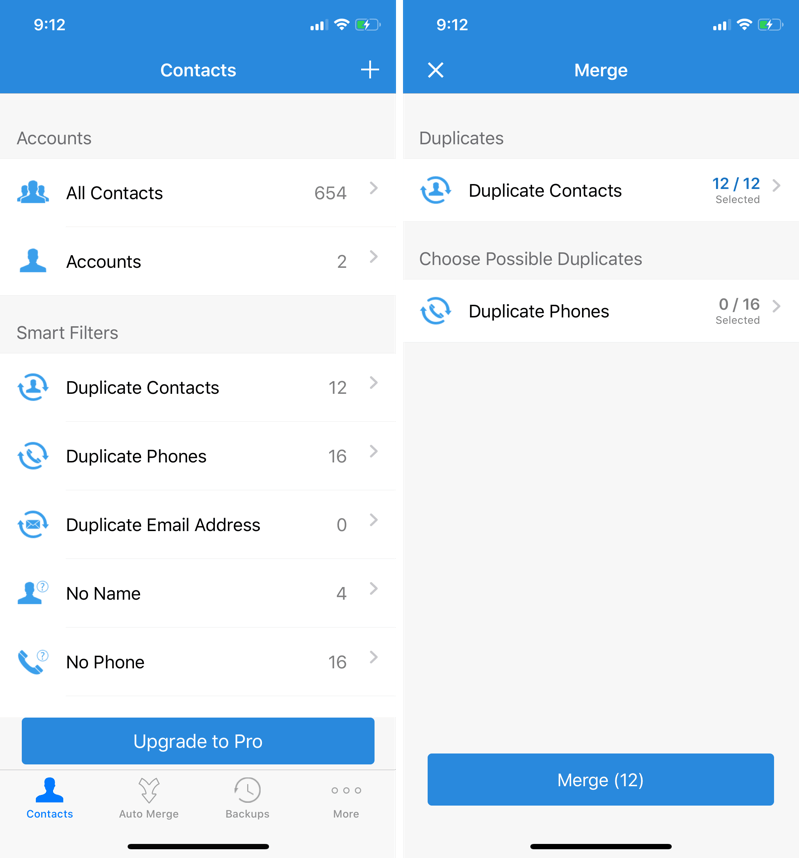
Если вы давно не занимались своей контактной книгой, но меняли устройства или сервисы синхронизации, скорее всего, у вас есть дублированные контакты. Ничего плохого в этом нет, но они занимают лишнюю память и засоряют контакты. Вы можете легко с ними расправиться.
Для этого есть приложение Contact Cleanup. откройте его, предоставьте доступ к контактам и нажмите «Duplicate Contacts», чтобы увидеть список дублированных контактов. После этого вы можете объединить дублированные контакты в один. Процесс можно и автоматизировать, чтобы не открывать каждый контакт.
9. Улучшите свои контакты с приложением Contacts+
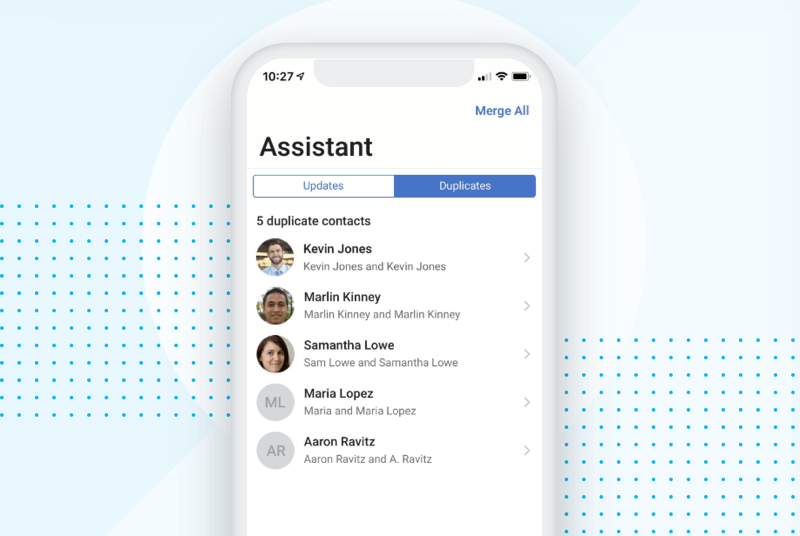
Contacts+ – сторонняя контактная книжка. Она как Evernote в сравнении с приложением Заметки. В приложении много дополнительных функций, которых нет в стандартных Контактах. Вы можете импортировать все свои контакты через учётную запись Google.
Вы можете сканировать визитки для создания контактов. Все ваши данные синхронизируются на всех устройствах. Есть и отличные функции организации. Вы можете добавлять теги и создавать подборки контактов.
Лучшая функция приложения – Automatic Contact Enrichment. Она автоматически находить фото профиля для контакта, его социальные сети и другую информацию. Допустим, у вас есть только почтовый ящик человека. С помощью функции вы можете найти его фото, профили в социальных сетях и др. Это отличная функция для работы.
Скачать: Contacts+
10. Легко добавляйте недостающие фото профилей
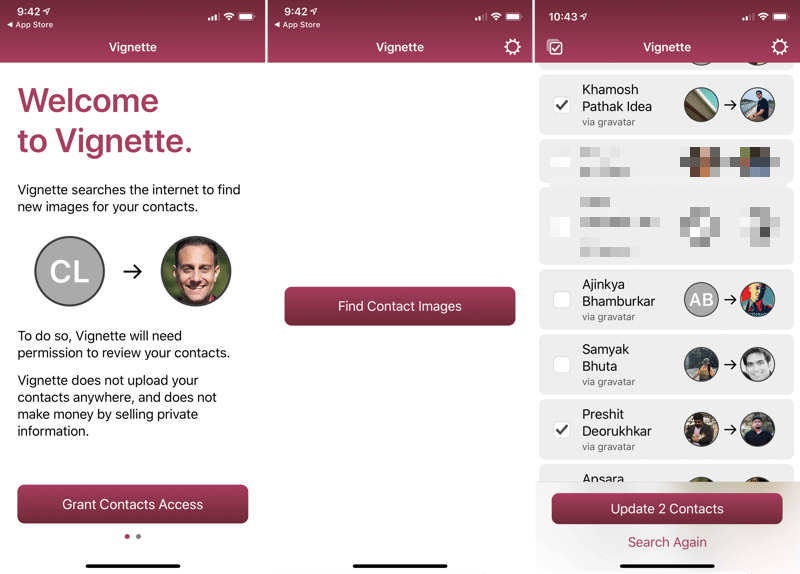
Мы уже писали о приложении Vignette, но напомним о нём ещё раз. Это приложение автоматически находит фотографии людей в ваших контактах и добавляет их как фото профиля. Всё это делается абсолютно конфиденциально. Вам не нужно регистрироваться, а контакты не синхронизуются ни с каким сервисом.
Приложение использует социальные сети для поиска фотографий. Функция сканирования бесплатная, но для установки фото профиля нужно будет заплатить.
Скачать: Vignette
Бонус: Cardhop
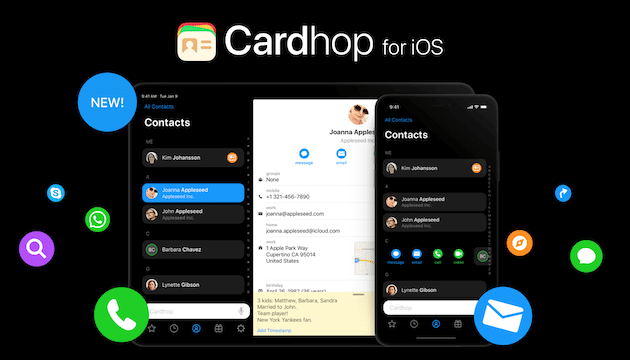
Cardhop – относительно новый менеджер контактов. Интерфейс проще стандартного, но функций доступно больше. Что самое лучшее, вы можете просто ввести имя человека, его номер и почтовый ящик, а приложение само создаст и сохранит контакт, заполнив соответствующие пункты.
Строка поиска используется не только для поиска, но и для создания новых контактов, что очень удобно. Carhop – не очень популярное приложение, но оно содержит много полезных функций.
Скачать: Cardhop
Оцените статью 



 5,00 / 5 (Всего 1)
5,00 / 5 (Всего 1)
Не пропускайте новости Apple – подписывайтесь на наш Telegram-канал, а также на YouTube-канал.
Функционала стандартного приложения “Контакты” многим пользователям iOS не хватает. Мне кажется, Apple в принципе недостаточно развивает стандартные приложения, занимаясь в обновлениях различными свистелками и перделками вместо внедрения действительно полезных штук. На помощь, как обычно, приходят сторонние приложения.
Первоочередная задача – обезопасить свои контакты от потери. Для этого нужны программы, которые умеют делать резервные копии контактов и восстанавливать их в случае необходимости. Я нашёл две программы, которые легко справляются с поставленной задачей.
Easy Backup – Резервное копирование контактов для учётных записей iCloud, Google, Gmail and Yahoo
Easy Backup осуществляет бэкап в один клик. Его можно отослать на почту или залить в облако. Программа умеет делать не только бэкап, но и находить и объединять дубликаты. Есть даже автокопирование, но за него нужно платить 10 долларов, что явно много для тех у кого счёт контактов не идёт на тысячи.

Также понравилась функция “Дни рождения”. Если внести все дни рождения в Контакты, то вы никогда не забудете про них.
Скачать бесплатно (есть встроенные покупки)
My Contacts Backup – простая программа, которая делает резервную копию в формате vCard или таблицы CSV, которую понимает Excel. Затем контакты можно отослать себе на почту. Если с вашими контактами что-то случится, то вам достаточно будет войти на почту и открыть вложение. Контакты импортируются назад в телефон или планшет.

Бесплатная версия позволяет бэкапить до 500 контактов. Если их больше, то нужна Pro версия.
Connect – Contact Manager for iPhone
Из названия приложения видно, что оно заточено под iPhone – версии для iPad нет. В США, судя по рейтингу американского App Store, программа очень популярна. У нас – пока нет (ни одного отзыва и оценки), хотя программа очень любопытная.
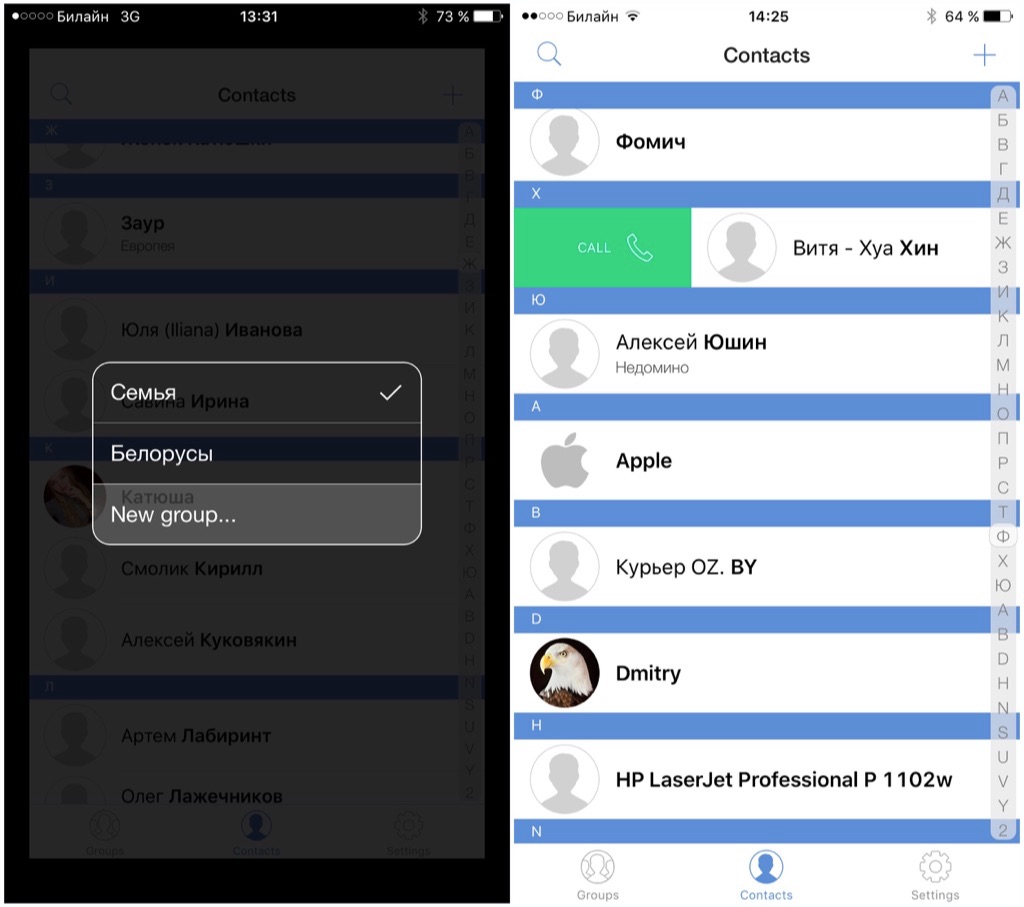
Connect позволяет удобно и быстро сгруппировать контакты (весь дизайн построен на свайпах). Помогает делать групповые почтовые рассылки и iMessage (+смс). Если у контакта внесены сервисы мгновенного обмена сообщениями (например, Skype), то Connect позволяет сразу позвонить/написать в них (стандартное приложение Skype не поддерживает).
Очень приличная программа по организации и управлению контактами. При этом Connect полностью бесплатен. Рекомендую.
В этом мини-списке не хватает многих программ по двум причинам:
- есть некоторые зарубежные программы, которые хороши, но не поддерживают кириллицу. Например, CamCard позволяет вносить контакты в телефон, сканируя визитки. Естественно, поддержка русского там принципиальна.
- отдельные хорошие программы, которые дублируют функционал вышеописанных. Например, я не понял в чём принципиальная разница между Smart Merge и Easy Backup (от одного разработчика), кроме позиционирования этих программ по разным направлениям.
Если знаете ещё стоящие приложения, которыми вы пользуетесь для работы с Контактами – пишите комментарии! 🙂
В приложение «Контакты»  можно добавить контакты из других учетных записей.
можно добавить контакты из других учетных записей.
Использование контактов iCloud
Выберите «Настройки»  > [Ваше имя] > «iCloud» и включите «Контакты».
> [Ваше имя] > «iCloud» и включите «Контакты».
Использование контактов Google
Откройте «Настройки»  > «Пароли и учетные записи».
> «Пароли и учетные записи».
Коснитесь пункта «Google», войдите в свою учетную запись и включите «Контакты».
Добавление контактов из другой учетной записи
Откройте «Настройки»  > «Пароли и учетные записи» > «Новая учетная запись».
> «Пароли и учетные записи» > «Новая учетная запись».
Выберите учетную запись, войдите в нее и включите «Контакты».
Доступ к глобальному списку адресов Microsoft Exchange
Откройте «Настройки»  > «Пароли и учетные записи».
> «Пароли и учетные записи».
Коснитесь пункта «Exchange», войдите в свою учетную запись и включите «Контакты».
Настройка учетной записи LDAP или CardDAV для доступа к каталогам компании или учебного заведения
Откройте «Настройки»  > Пароли и учетные записи» > «Новая учетная запись» > «Другое».
> Пароли и учетные записи» > «Новая учетная запись» > «Другое».
Затем выберите «Учетная запись LDAP» или «Учетная запись CardDAV» и введите данные учетной записи.
Синхронизация контактов на всех устройствах
Чтобы контактная информация всегда была синхронизирована на всех устройствах, где выполнен вход с одним и тем же Apple ID, можно использовать iCloud.
Выберите «Настройки» > [Ваше имя] > «iCloud» и включите параметр «Контакты».
Можно также синхронизировать информацию между iPhone и компьютером Mac или ПК с Windows, чтобы она была актуальной и на iPhone, и на компьютере. См. раздел Синхронизация iPhone с компьютером.
Если Вы используете iCloud для Контактов, Ваши контакты синхронизируются автоматически. В этом случае параметры синхронизации контактов с использованием компьютера не отображаются.
Импорт контактов с SIM-карты (модели GSM)
Откройте «Настройки»  > «Контакты» > «Импортировать контакты SIM».
> «Контакты» > «Импортировать контакты SIM».
Импорт контактов из файла vCard
Коснитесь файла .vcf во вложении сообщения электронной почты или текстовом сообщении.
Добавление контакта из каталога
Коснитесь «Группы», коснитесь каталога GAL, CardDAV или LDAP, в котором необходимо выполнить поиск.
Коснитесь кнопки «Готово» и введите условия поиска.
Коснитесь имени контакта, чтобы сохранить информацию о нем в Ваших контактах.
Отображение и скрытие группы
Коснитесь «Группы» и выберите группы для просмотра.
Эта кнопка отображается только при наличии нескольких источников контактов.


